
u深度(U盘启动盘制作)
- 软件授权: 免费软件
- 软件类型: 国产软件
- 软件语言: 简体中文
- 更新时间: 2025-05-27
- 软件评分:
- 软件大小: 1.07GB
- 应用平台: WinAll
U深度装机版是一款极具实力的U盘启动盘制作工具。它具备卓越的兼容性,并采用极为简便的傻瓜式操作方式。借助U深度装机版,用户可以轻松打造出实用的启动U盘。制作完成后,该U盘既可以作为启动盘使用,也能当作普通U盘来存储文件。
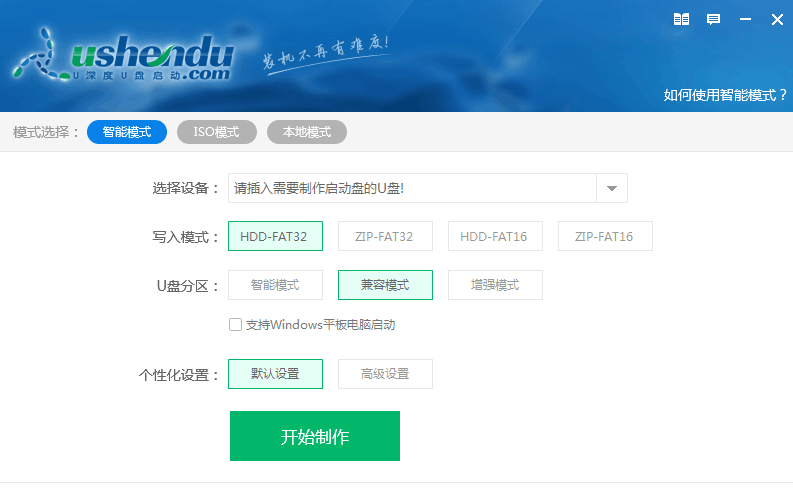
功能特点
1、制作u盘启动盘只需短短几分钟,而且整个过程只需一键完成,支持傻瓜式操作,成功率可以达到100%
2、支持一盘两用,制作好的启动u盘在平时可当作u盘进行储存资料等日常操作使用,遇到电脑出问题的时候还可以变身成为作系统修复盘使用
3、u深度结合写入保护技术,能够有效彻底阻断病毒入侵u盘,操作方便、使用安全
4、u深度u盘启动制作工具采用简单易懂的界面布局,让新手上手容易,不仅看的明白,用的也清楚
5、u深度还结合了完全人性化、可拖动、可直接写入的个性化设置功能,用户可根据自己的喜爱,制作出属于自己的个性化启动u盘
6、自由更换系统,不需要可用系统支持即可进入winpe,实现快速装机功能
7、加入win2003pe和最新win8pe系统,支持老旧机型和最新电脑,pe系统集成最新最全的装机和相关维护工具
8、加入u深度pe一键装机工具,软件支持ghost系统和原版系统安装,简单方便
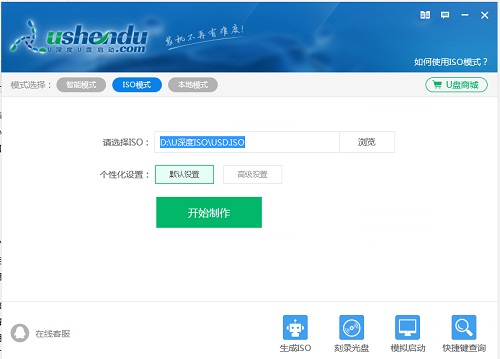
主要特色
1.简约、创新的界面风格;
2.u深度主程序完美兼容性,可完美兼容win7和win8等系统的安装;
3.制作好的启动u盘内存在“GHO、ISO、我的工具”三个文件夹,方便用户使用。
4.程序具有问题搜索的功能,用户输入关键字即可查看相关问题的解决方案。
5.程序界面就有相应的使用教程,在用户不理解使用方法时可通过这些教程来快速学习使用。
6.具有升级启动u盘的功能,若有新版本软件上线,下载最新安装软件后可直接通过升级启动u盘功能进行u盘启动盘更新,免去制作启动盘前的文件备份步骤。
7.具有初始化u盘的功能,若u盘出现无法格式化等u盘问题时可尝试初始化u盘功能对问题u盘进行处理。
8.具有个性化设置功能,用户可依据自己的喜好对字体、背景等进行修改,做出属于自己独一无二的个性化u盘启动盘。
9.具有快捷键查询功能,可方便用户查询相应电脑的启动快捷键。
安装步骤
1、我们在下载之家下载该软件,获得一个压缩包,对其进行解压,得到左侧这个exe文件
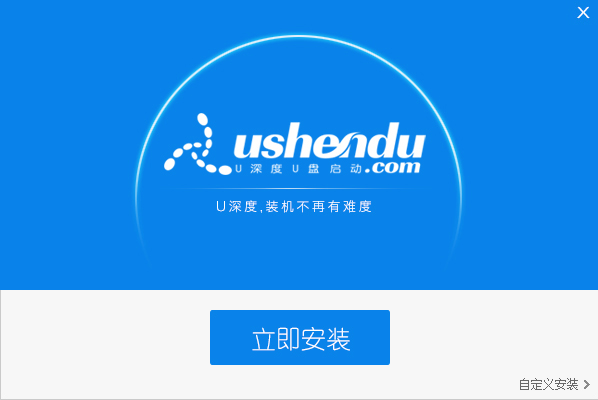
2、接着就可以看到默认安装位置在C盘,我们点击“浏览”来更改位置
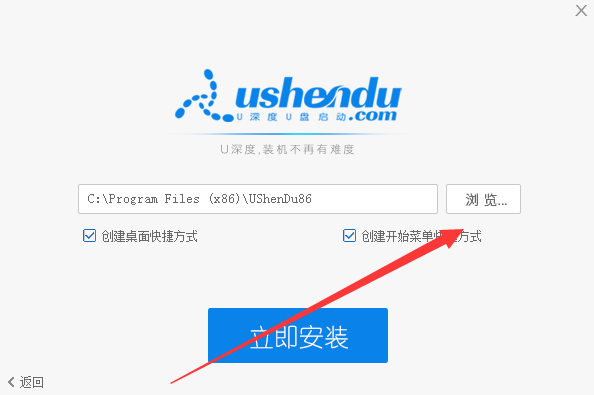
3、软件正在安装中,请耐心等待软件安装完毕
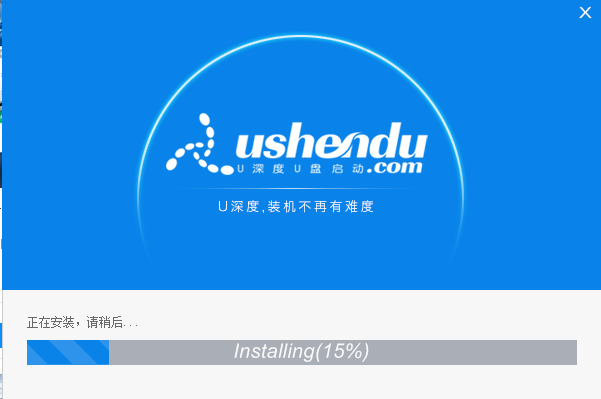
4、软件安装完毕,点击立即体验即可完成软件安装
使用说明
使用磁盘扫描功能操作方法:
1、双击桌面上的“计算机”图标,打开“计算机”窗口;
2、右击要进行磁盘扫描的驱动器图标,如D盘,在弹出的快捷菜单中选择“属性”命令;
3、打开“本地磁盘(D:)属性”对话框,选择“工具”选项卡,在“查错”栏中单击‘开始;如图所示:
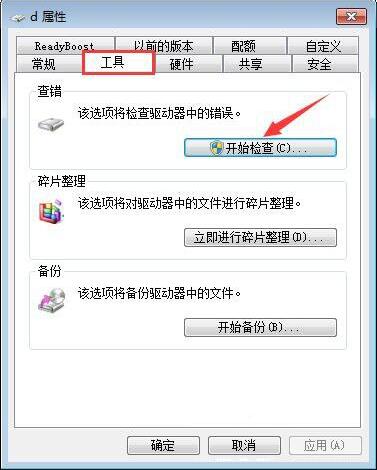
4、在打开DE “检查磁盘本地磁盘(D:)”对话框中,选中‘自动修复文件系统错误’和‘扫描并试图恢复坏扇区’复选框,然后单击‘开始’按钮,系统即开始检查磁盘中的错误;如图所示:
5、检查完毕后,打开提示磁盘检查完成对话框,单击‘确定’按钮即可。
常见问题
如何使用u深度u盘备份系统?
1、 首先,准备一个制作好的u深度u盘启动盘(详细制作方法请参考“u深度v5.0制作u盘启动盘教程”)并将它插入电脑接口,开机按快捷键进入主菜单界面,选择“【02】U深度Win8PE标准版(新机器)”,如下图所示:
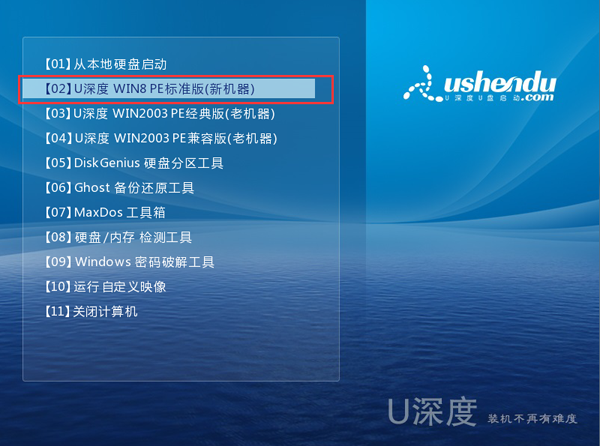
2、进入桌面后,我们双击打开“u深度PE装机工具”,在弹出的窗口中点击“备份分区”并选择需要备份的系统盘“c盘”(温馨提示:正常情况下我们的系统都是安装在c盘的),然后再选择备份时文件所存放的本地磁盘。此时u深度pe装机工具会自动生成一个存储路径,点击“确定”即可,如下图所示:
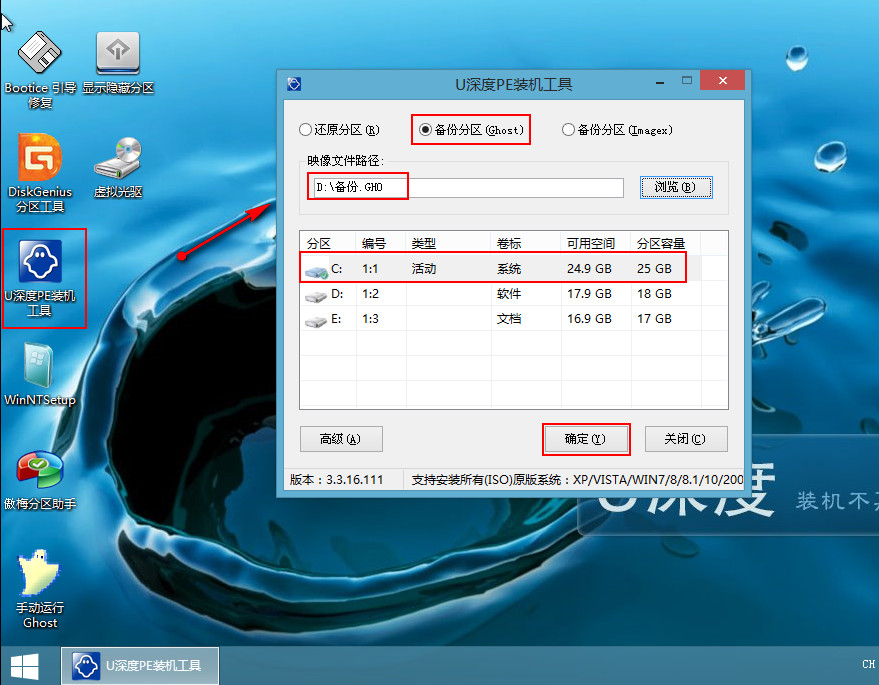
3、接着在弹出的窗口中选择“确定(Y)”按钮即可开始执行备份,如下图所示:
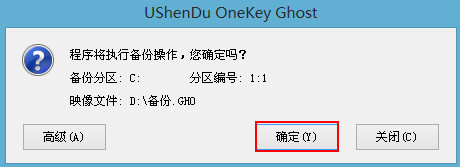
4、我们只要耐心等待完成系统备份就可以了,如下图所示:
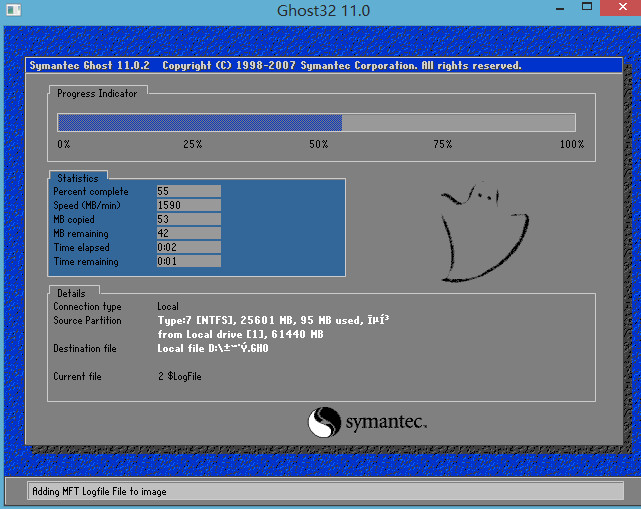
5、备份完成后,在弹出的窗口中点击“否”,按照备份分区存储路径查看是否存在一个后缀名为gho的ghost映像文件,如果有,就说明备份成功了。
更新日志
V5.0:
1、软件UI界面全新优化,界面布局重新规划;
2、制作模式全新改版,新增智能模式、兼容模式、增强模式三大特色,制作u盘启动盘变得更加简单;
3、新增功能windows平板电脑启动,让u盘启动盘功能更加全面;
4、个性化设置全新改版,新界面以及人性化的设计让DIY更加简单;
5、pe系统全面更新,系统内核重新优化,配套软件更加完善;
百度网盘提取码:xfkf



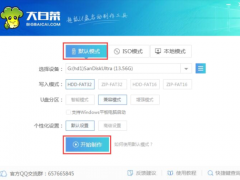



































 苏公网安备32032202000432
苏公网安备32032202000432